Rumah >Tutorial sistem >LINUX >Bagaimana untuk menetapkan semula kata laluan pada sistem Linux dengan mudah? Panduan praktikal untuk mengajar anda tiga kaedah
Bagaimana untuk menetapkan semula kata laluan pada sistem Linux dengan mudah? Panduan praktikal untuk mengajar anda tiga kaedah
- WBOYWBOYWBOYWBOYWBOYWBOYWBOYWBOYWBOYWBOYWBOYWBOYWBke hadapan
- 2024-02-11 21:00:04949semak imbas
Sistem Linux ialah sistem pengendalian yang berkuasa dan fleksibel yang boleh dijalankan pada pelbagai peranti, daripada komputer peribadi kepada pelayan, malah telefon mudah alih dan tablet. Tetapi apakah yang perlu anda lakukan jika anda terlupa kata laluan sistem Linux anda, atau anda ingin menukar kata laluan anda? Jangan risau, artikel ini akan mengajar anda tiga kaedah mudah dan berkesan supaya anda boleh menetapkan semula kata laluan sistem Linux anda dengan mudah, sama ada anda menggunakan Ubuntu, CentOS atau pengedaran lain.

Salah satu daripadanya ialah menetapkan kata laluan untuk akaun akar pangkalan data - anda mesti merahsiakan ini dan hanya menggunakannya apabila benar-benar perlu. Artikel ini berguna jika anda terlupa kata laluan anda atau perlu menetapkannya semula (contohnya, apabila pentadbir pangkalan data diganti atau diberhentikan kerja!). Kami akan menerangkan cara untuk menetapkan semula atau memulihkan kata laluan root untuk MySQL atau MariaDB dalam Linux.
Bacaan yang dicadangkan: Menukar kata laluan root untuk MySQL atau MariaDB.
Walaupun kami akan menggunakan MariaDB dalam artikel ini, arahan ini juga digunakan untuk MySQL.
Pulihkan kata laluan akar MySQL atau MariaDB
Sebelum memulakan, hentikan perkhidmatan pangkalan data dan semak status perkhidmatan Kita seharusnya melihat pembolehubah persekitaran yang ditetapkan sebelum ini:
------------- SystemD ------------- # systemctl stop mariadb ------------- SysVinit ------------- # /etc/init.d/mysqld stop
Seterusnya, mulakan perkhidmatan dengan pilihan --skip-grant-tables:
------------- SystemD ------------- # systemctl set-environment MYSQLD_OPTS="--skip-grant-tables" # systemctl start mariadb # systemctl status mariadb ------------- SysVinit ------------- # mysqld_safe --skip-grant-tables &
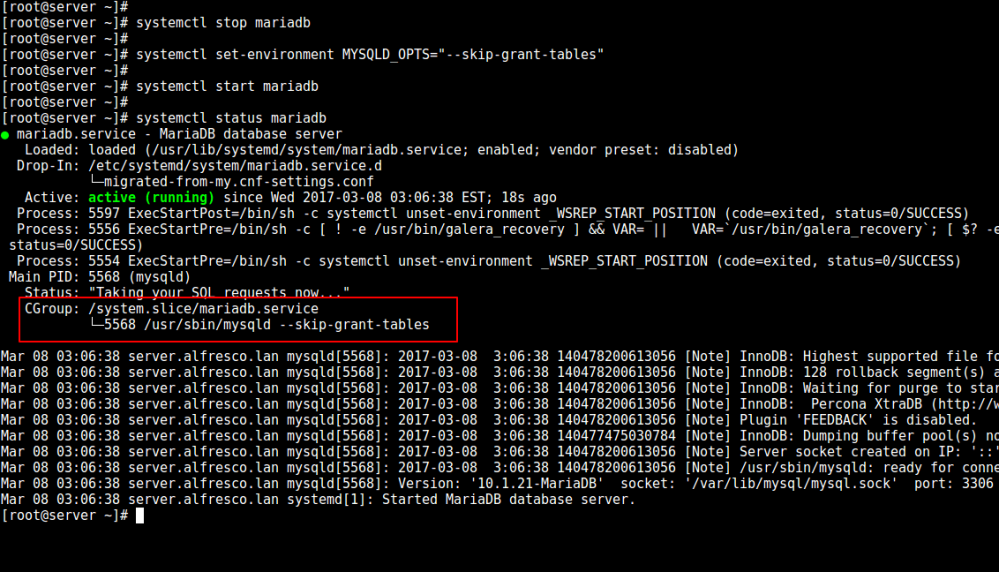
Mulakan MySQL/MariaDB menggunakan jadual langkau
Ini membolehkan anda menyambung ke pangkalan data tanpa kata laluan akar (anda mungkin perlu bertukar ke terminal lain):
# mysql -u root
Seterusnya, ikuti langkah yang disenaraikan di bawah.
>MariaDB [(none)]> USE mysql;
MariaDB [(none)]> UPDATE user SET password=PASSWORD('YourNewPasswordHere') WHERE User='root' AND Host = 'localhost';
MariaDB [(none)]> FLUSH PRIVILEGES;
Akhir sekali, hentikan perkhidmatan, nyahtetapkan pembolehubah persekitaran dan mulakan perkhidmatan semula:
------------- SystemD ------------- # systemctl stop mariadb # systemctl unset-environment MYSQLD_OPTS # systemctl start mariadb ------------- SysVinit ------------- # /etc/init.d/mysql stop # /etc/init.d/mysql start
Ini akan membolehkan perubahan sebelumnya berkuat kuasa, membolehkan anda menyambung ke pangkalan data menggunakan kata laluan baharu.
Ringkasan
Melalui artikel ini, anda sepatutnya telah mempelajari cara menggunakan tiga kaedah berbeza untuk menetapkan semula kata laluan sistem Linux anda. Kaedah ini menggunakan mod pengguna tunggal, menggunakan pemacu denyar CD atau USB, dan menggunakan arahan chroot. Setiap kaedah mempunyai kelebihan dan kekurangannya, dan anda boleh memilih kaedah yang sesuai mengikut situasi dan keperluan anda. Selepas menetapkan semula kata laluan anda, ingat untuk memastikan kata laluan baharu anda selamat untuk mengelakkan terlupa atau kehilangannya lagi.
Atas ialah kandungan terperinci Bagaimana untuk menetapkan semula kata laluan pada sistem Linux dengan mudah? Panduan praktikal untuk mengajar anda tiga kaedah. Untuk maklumat lanjut, sila ikut artikel berkaitan lain di laman web China PHP!

